6.5 追加のスキーママップポリシーオプション
スキーママップポリシーを右クリックすると、[アウトライン]ビュー、[ポリシーフロー]ビュー、および[ポリシーセット]ビューで、複数のオプションが表示されます。
6.5.1 [Outline (アウトライン)]ビューの追加オプション
-
[Outline (アウトライン)]ビューでスキーママップポリシーを右クリックします。
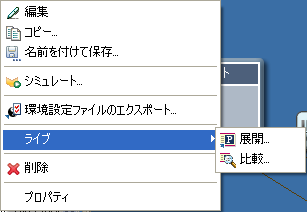
-
編集: スキーママップエディタを起動します。詳細については、セクション 6.0, スキーママッピングポリシーの定義を参照してください。
-
コピー: スキーママップポリシーのコピーを作成します。
-
名前を付けて保存: スキーママップポリシーを.xmlファイルとして保存します。
-
新規: Modeler内でドメインまたは識別ボールトを作成します。
-
データフロービューを表示: データフロービューを起動します。
-
[Simulate (シミュレート)]: スキーママップポリシーをテストします。詳細については、セクション 6.3, スキーママッピングポリシーのテストを参照してください。
-
ファイルにエクスポート: スキーママップポリシーを.xmlファイルとして保存します。
-
[ライブ]>[展開]: アイデンティティボールトにスキーママップポリシーを展開します。
-
[ライブ]>[比較]: Designerのスキーママップポリシーとアイデンティティボールトのスキーママップポリシーを比較します。
-
削除: スキーママップポリシーを削除します。
-
プロパティ: スキーママップポリシーの名前を変更できます。
-
6.5.2 [Policy Flow (ポリシーフロー)]ビューの追加オプション
-
[Policy Flow (ポリシーフロー)]ビューでスキーママップポリシーを右クリックします。

-
[Add Policy (ポリシーの追加)] > [DirXMLスクリプト]: DirXML® スクリプトを使用して、新しいスキーママップポリシーを追加します。
-
[Add Policy (ポリシーの追加)] > [XSLT]: XSLTを使用して、新しいスキーママップポリシーを追加します。
-
[Add Policy (ポリシーの追加)] > [スキーマのマッピング]: 情報を含まない新しいスキーママップポリシーを追加します。
-
[Add Policy (ポリシーの追加)] > [Link to Existing (既存へのリンク)]: 既存のスキーママップポリシーを参照して選択し、現在のスキーママップポリシーにリンクできます。
-
[Add Policy (ポリシーの追加)] > [Copy Existing (既存のコピー)]: 既存のスキーママップポリシーを参照して選択し、現在のスキーママップポリシーにコピーできます。
-
[Edit Policy (ポリシーの編集)] > [スキーマのマッピング]: スキーママップエディタを起動します。詳細については、セクション 6.2, スキーママッピングポリシーの編集を参照してください。
-
[Delete All Set Policies (セット内のすべてのポリシーの削除)]: 選択したポリシーセット内のすべてのポリシーを削除します。
-
[Remove All Set Policies (セット内のすべてのポリシーの除外)]: 選択したポリシーセットからすべてのポリシーを除外しますが、既存のポリシーの削除はしません。
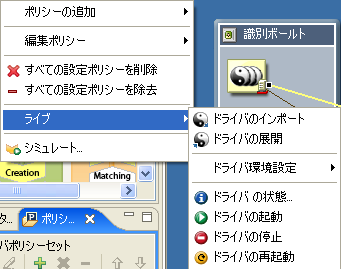
-
[ライブ] > [ドライバのインポート]: アイデンティティボールトから既存のドライバをインポートします。
-
[ライブ] > [ドライバの展開]: アイデンティティボールトに既存のドライバを展開します。
-
[ライブ操作] > [ドライバ環境設定] > [属性のインポート]: アイデンティティボールトから属性をインポートし、それをDesigner内の属性と比較できます。
-
[ライブ] > [ドライバ環境設定] > [属性の展開]: Designerからアイデンティティボールトに属性を展開し、Designer内の属性とアイデンティティボールト内の属性を比較します。
-
[ライブ]>[ドライバステータス]: ドライバのステータスを表示します。
-
[ライブ]>[ドライバの起動]: ドライバを起動します。
-
[ライブ]>[ドライバの停止]: ドライバを停止します。
-
[ライブ]>[ドライバの再起動]: ドライバを再起動します。
-
[Simulate (シミュレート)]: スキーママップポリシーをテストします。詳細については、セクション 6.3, スキーママッピングポリシーのテストを参照してください。
-
6.5.3 [Policy Set (ポリシーセット)]ビューの追加オプション
-
[Policy Set (ポリシーセット)]ビューでスキーママップポリシーを右クリックします。
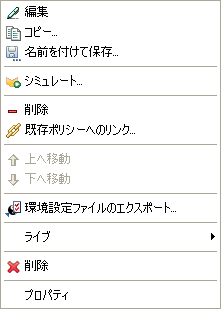
-
編集: スキーママップエディタを起動します。詳細については、セクション 6.2, スキーママッピングポリシーの編集を参照してください。
-
コピー: スキーママップポリシーのコピーを作成します。
-
名前を付けて保存: スキーママップポリシーを.xmlファイルとして保存します。
-
削除: ポリシーセットからスキーママップポリシーを除外しますが、識別ボールトからそのポリシー自体は削除しません。
-
[Link to Existing Policy (既存のポリシーへのリンク)]: 別のスキーママップポリシーを参照して選択し、既存のポリシーにリンクできます。
-
[上へ移動]: ポリシーの実行順で、スキーママップポリシーを上に移動します。
-
[下に移動]: ポリシーの実行順で、スキーママップポリシーを下に移動します。
-
ファイルにエクスポート: スキーママップポリシーを.xmlファイルとして保存します。
-
[ライブ]>[展開]: アイデンティティボールトにスキーママップポリシーを展開します。
-
[ライブ]>[比較]: Designerのスキーママップポリシーとアイデンティティボールトのスキーママップポリシーを比較します。
-
削除: スキーママップポリシーを削除します。
-
プロパティ: スキーママップポリシーの名前を変更できます。
-
[Simulate (シミュレート)]: スキーママップポリシーをテストします。詳細については、セクション 6.3, スキーママッピングポリシーのテストを参照してください。
-
データフロービューを表示: データフロービューを起動します。
-